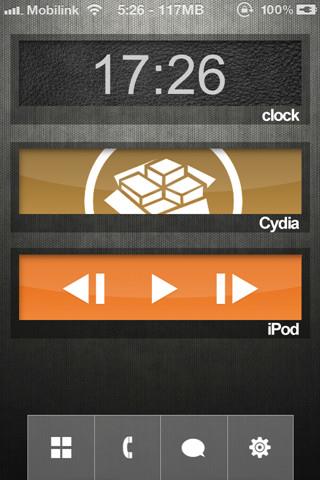Ramai pengguna Windows 11 melaporkan pepijat yang memperlahankan masa muat menu konteks dalam antara muka pengguna. Pepijat itu nampaknya berpunca daripada binaan Oktober Windows 11, dan ia ketara dalam Windows Explorer, Menu Mula dan beberapa aplikasi pihak ketiga.
Syukurlah, pepijat telah menerima banyak perhatian, dengan beberapa penyelesaian disediakan belum selesai apabila Microsoft menolak kemas kini lain untuk membetulkannya.
Jika anda juga sedang melawan pepijat menu konteks yang perlahan pada Windows 11, salah satu kaedah yang disyorkan di bawah akan membantu anda menghapuskannya.
Baca di bawah untuk mengetahui.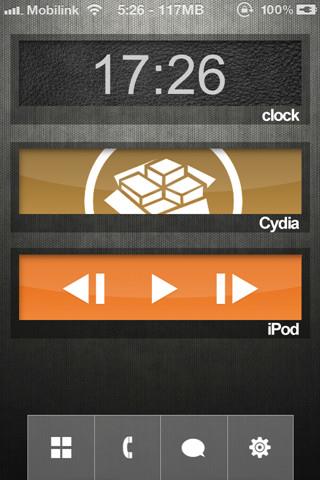
Cara Membetulkan Menu Konteks Perlahan pada Windows 11
Mulakan semula Windows Explorer
Memandangkan menu konteks ialah bahagian penting Window Explorer, adalah wajar untuk membetulkan kelesuan yang dikaitkan dengannya dari sana. Dengan memulakan semula Penjelajah Tetingkap atau menamatkan proses latar belakangnya, anda sepatutnya dapat mengembalikan keadaan normal kepada menu konteks pada peranti anda.
Anda boleh mengubah proses Windows Explorer melalui Pengurus Tugas dengan mengikuti langkah di bawah:
- Tekan kekunci Windows untuk membuka menu mula
- Taip Pengurus Tugas dalam kotak carian yang disediakan di atas
- Klik pada hasil yang berkaitan yang muncul
- Sekali dalam Pengurus Tugas, klik pada Proses
- Tatal ke bawah senarai program untuk mencari Windows Explorer
- Klik kanan pada Windows Explorer dan pilih Mulakan semula atau Tamat Tugas daripada pilihan
Memulakan semula Windows Explorer dalam Pengurus Tugas membolehkan menu konteks dimuat semula dari awal, sama seperti semasa Windows sedang but. Walau bagaimanapun, hanya memulakan semula menu konteks mungkin tidak menyelesaikan isu pada sesetengah peranti; Oleh itu, saya syorkan anda mengklik Tamatkan Tugasan sebaliknya, susulan yang anda akan dapati di bawah.
Membuka semula Windows Explorer
Sebaik sahaja anda telah menutup paksa Windows Explorer, perkara seterusnya yang perlu dilakukan ialah membukanya semula betul-betul di bawah Pengurus Tugas.
- Klik pada Fail di sudut kiri atas tetingkap Pengurus Tugas
- Pilih Jalankan Tugas Baru daripada pilihan yang muncul
- Seterusnya, kotak teks akan muncul di mana anda perlu menaip 'exe' selepas 'explorer.' Anda akan mempunyai 'explorer.exe' apabila disatukan
- Semak pilihan Cipta tugas ini dengan keistimewaan pentadbiran
- Pilih OK untuk menyimpan semua perubahan
Windows explorer harus dibuka semula selepas dilancarkan melalui kaedah ini, membenarkan menu konteks dimuatkan dengan lebih cepat.
Ubah Windows Registry
Saya menganggap ini sebagai pilihan terakhir, jadi jika anda masih tidak dapat memuatkan menu teks anda dengan lebih pantas selepas menggunakan pembetulan di atas, anda boleh membetulkannya dengan memadamkan beberapa entri pendaftaran Windows.
Tetapi pertama sekali, anda mungkin ingin menyandarkan pendaftaran sekiranya anda mengacaukan keadaan semasa cuba mengubah suainya.
Untuk membuat sandaran entri pendaftaran,
- Tekan kekunci Windows + R untuk membuka arahan Run
- Dalam kotak teks yang disediakan, taip "regedit" dan klik OK
- Dalam tetingkap seterusnya, klik Fail di penjuru kiri sebelah atas dan pilih Eksport
- Navigasi ke folder yang anda boleh akses dengan mudah kemudian, taip nama dan klik simpan
Setelah anda membuat sandaran, kembali ke Editor Daftar menggunakan gesaan arahan tadi. Untuk memadamkan entri pendaftaran,
- Navigasi ke Computer\HKEY_CLASSES_ROOT\Directory\Background\shellex\ContextMenuHandlers
- Klik pada ContextMenuHandlers untuk mengembangkan pilihan di dalamnya
- Klik kanan pada folder dan klik padam daripada pilihan
- Ulangi proses ini untuk semua folder di bawah jangkaan untuk Folder Kerja dan Baharu
Keluar dari Registry Editor selepas memadam semua fail yang diperlukan dan mulakan semula Windows buat perubahan nyata.
Nota Akhir
Sejak pepijat menu konteks muncul, Microsoft telah menjanjikan kemas kini untuk membetulkannya, dan sesetengah pengguna telah mendapat kemas kini ok peranti mereka. Pastikan anda tidak mempunyai sebarang kemas kini yang belum selesai dalam bahagian Kemas Kini Windows di bawah tetapan sebelum mencuba pembetulan Registry Editor.